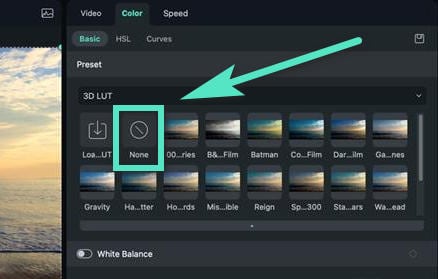3D LUT в Filmora для Mac
В этом руководстве показано, как применить или добавить 3D LUT в видео.
Таблица Look-Up Table (LUT) использует математические инструкции для замены одного цвета на другой в видео. Это как предустановка цветокоррекции в рамках процесса Digital Intermediate. Он широко используется в цепочке производства фильмов. Эта функция может придать вашему видео уникальный стиль.
Применение 3D LUT к видео на Mac
Ниже описаны шаги по применению 3D LUT к вашему видео.
Шаг 1: Добавьте необходимое видео
Сначала запустите приложение на компьютере. При необходимости импортируйте видео в приложение. Или вы можете напрямую перетащить клип с вашего компьютера или библиотеки в интерфейс обработки.
Шаг 2: Активируйте инструмент 3D LUT
Дважды щелкните видео на временной шкале. Нажмите Цвет>Основной, затем выберите 3D LUT в Выпадающий список в Предустановка секция. Выберите понравившуюся функцию. Нажмите Ok когда закончите.
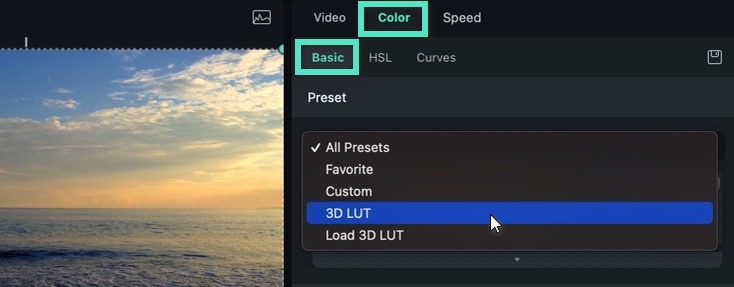
Всего в системе на выбор предлагается 16 различных эффектов, в том числе Серия 007, Черно-белая пленка, Бэтмен, Классный фильм, Темная пленка, Игра престолов, Гравитация, Гарри Портер, Карточный домик, Миссия невыполнима, Править, Спарта 300, Звездные палаты, Ходячие мертвецы; Теплая пленка, или Киберпанк 1.
Кроме того, если вы хотите добавить свой LUT в качестве предустановки, вы можете импортировать эффект 3D LUT с компьютера, нажав кнопку Нагрузка LUT.
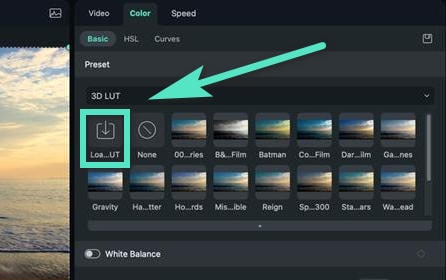
Удалить функцию 3D LUT
Дважды щелкните видеоклип на временной шкале, чтобы запустить панель свойств, если вам нужно удалить функцию. Нажмите Нет в выборе функций, чтобы убрать эффект.